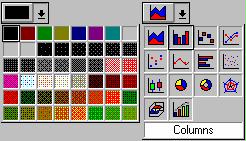Переключатель цвета кнопкиАвтор: Benoit Dufort. Пример показывает как реализовать некоторые возможности приложений MS Office. А именно как в Excel при построении гистограммы выбирать тип графика, а также как выбирать текущий цвет вывода текста. Достаточно включить файлы ComboBtn.h и ComboBtn.cpp в Ваш проект и создать объект элемента управления.
Скачать пример и исходник - 85KB
// mainfrm.h :интерфейс класса CMainFrame // ///////////////////////////////////////////////////////////////////////////// #include "combobtn.h" class CMainFrame : public CMDIFrameWnd { DECLARE_DYNAMIC(CMainFrame) public: CMainFrame(); // Attributes public: CButtonCombo m_colorBtn; CButtonCombo m_bitmapBtn; // Operations public: // Implementation public: virtual ~CMainFrame(); #ifdef _DEBUG virtual void AssertValid() const; virtual void Dump(CDumpContext& dc) const; #endif protected: // control bar embedded members CStatusBar m_wndStatusBar; CToolBar m_wndToolBar; // Generated message map functions protected: //{{AFX_MSG(CMainFrame) afx_msg int OnCreate(LPCREATESTRUCT lpCreateStruct); // NOTE - the ClassWizard will add and remove member functions here. // DO NOT EDIT what you see in these blocks of generated code! //}}AFX_MSG DECLARE_MESSAGE_MAP() }; // в mainfrm.cpp // кнопки тулбара - IDs это команды кнопок static UINT BASED_CODE buttons[] = { // тот же порядок, что и в битмапе 'toolbar.bmp' ID_FILE_NEW, ID_FILE_OPEN, ID_FILE_SAVE, ID_SEPARATOR, ID_EDIT_CUT, ID_EDIT_COPY, ID_EDIT_PASTE, ID_SEPARATOR, ID_SEPARATOR, // Цветная кнопка ID_SEPARATOR, ID_SEPARATOR, // Bitmap кнопка ID_SEPARATOR, ID_FILE_PRINT, ID_APP_ABOUT, }; static UINT BASED_CODE indicators[] = { ID_SEPARATOR, // статус бар ID_INDICATOR_CAPS, ID_INDICATOR_NUM, ID_INDICATOR_SCRL, }; #define IDC_BTNCOLOR 1000 #define IDC_BTNBITMAP 1001 ///////////////////////////////////////////////////////////////////////////// // CMainFrame construction/destruction CMainFrame::CMainFrame() { // TODO: add member initialization code here } CMainFrame::~CMainFrame() { } int CMainFrame::OnCreate(LPCREATESTRUCT lpCreateStruct) { if (CMDIFrameWnd::OnCreate(lpCreateStruct) == -1) return -1; if (!m_wndToolBar.Create(this) || !m_wndToolBar.LoadBitmap(IDR_MAINFRAME) || !m_wndToolBar.SetButtons(buttons, sizeof(buttons)/sizeof(UINT))) { TRACE("Failed to create toolbar\n"); return -1; // ошибка создания } m_wndToolBar.SetButtonInfo(8, IDC_BTNCOLOR, TBBS_SEPARATOR, 48 ); m_wndToolBar.SetButtonInfo(10, IDC_BTNBITMAP, TBBS_SEPARATOR, 48 ); m_wndToolBar.SetButtonInfo(9, ID_SEPARATOR, TBBS_SEPARATOR, 12 ); m_wndToolBar.SetButtonInfo(11, ID_SEPARATOR, TBBS_SEPARATOR, 12 ); CRect rect; m_wndToolBar.GetItemRect(8, &rect); CString sText = ""; char buffer[5]; for (int i = 0; i < 72; i++) sText += "Color " + CString(itoa(i, buffer, 10)) + ((i < 71)? ";" : ""); m_colorBtn.Create(rect, CSize(8, 6), CSize(16, 15), &m_wndToolBar, IDC_BTNCOLOR); // Если Вам необходимо сделать текст для каждого цвета, используйте: // m_colorBtn.Create(rect, CSize(8, 6), CSize(16, 15), &m_wndToolBar, IDC_BTNCOLOR, sText); sText.LoadString(IDS_STRINGCHART); m_wndToolBar.GetItemRect(10, &rect); m_bitmapBtn.Create(rect, CSize(4, 4), IDB_CHART, 14, &m_wndToolBar, IDC_BTNBITMAP, sText); if (!m_wndStatusBar.Create(this) || !m_wndStatusBar.SetIndicators(indicators, sizeof(indicators)/sizeof(UINT))) { TRACE("Failed to create status bar\n"); return -1; // ошибка создания } return 0; }
|